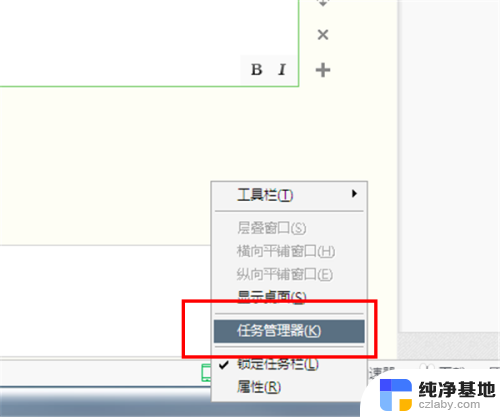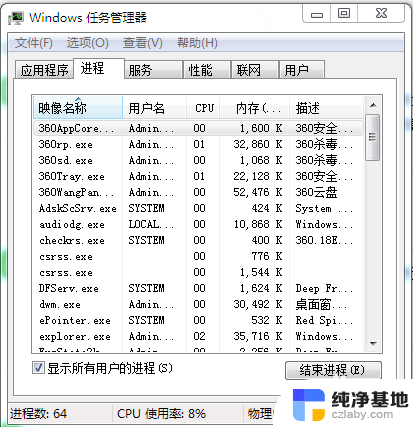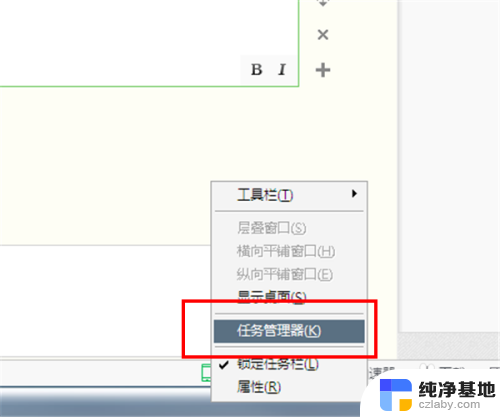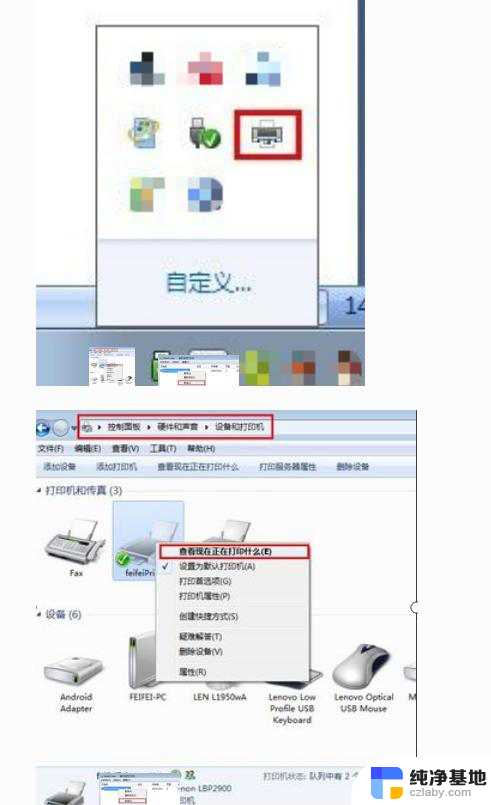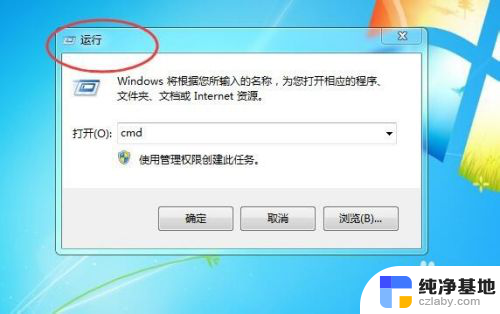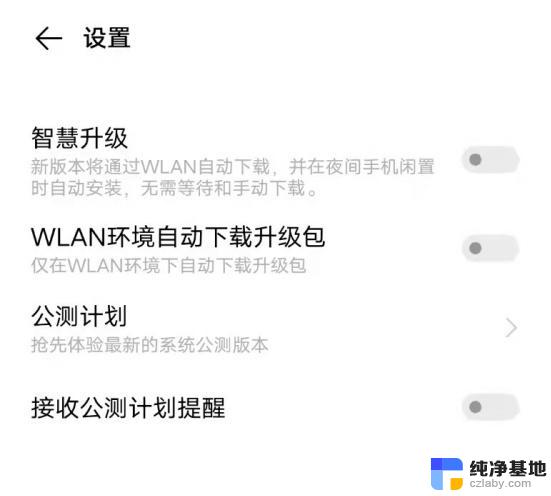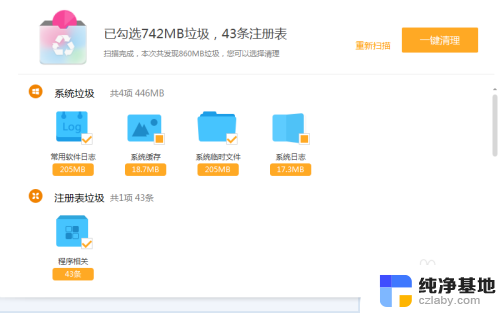怎么停止电脑正在运行的程序
更新时间:2023-12-03 14:43:33作者:jiang
电脑运行中的程序有时会出现无响应或卡顿的情况,而如何停止这些程序就成为了我们面临的问题,幸运的是我们可以通过任务管理器来强制关闭正在运行的电脑程序。任务管理器是一种强大的工具,它可以帮助我们管理和监控电脑的运行状态。在这篇文章中我们将探讨如何使用任务管理器来停止电脑中正在运行的程序,以便提高电脑的性能和稳定性。
步骤如下:
1.鼠标右键单击电脑最下方的任务栏,选择“任务管理器”。

2.或者 直接同时选中键盘中的“Ctrl+Alt+Delte”键,选择任务管理器。

3.在弹出的任务管理器“应用程序”页面,看是否有你需要关闭的正在运行中的程序。如果有,直接选中程序,选择“结束任务”。
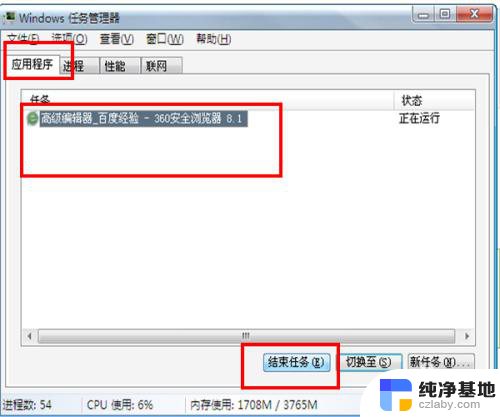
4.如果没有正在运行中的程序,选择“进程”。里面包括了多有正在运行中的程序的进程。
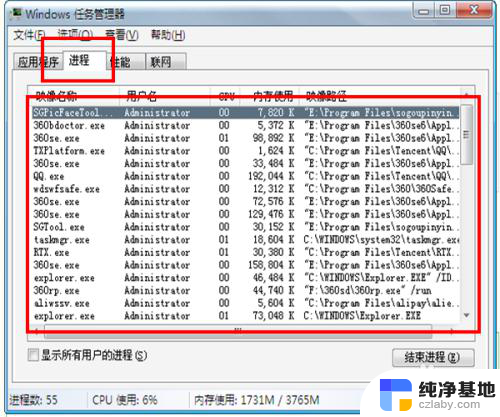
5.小编需要关闭QQ程序,则选择QQ.exe程序,选择结束进程.
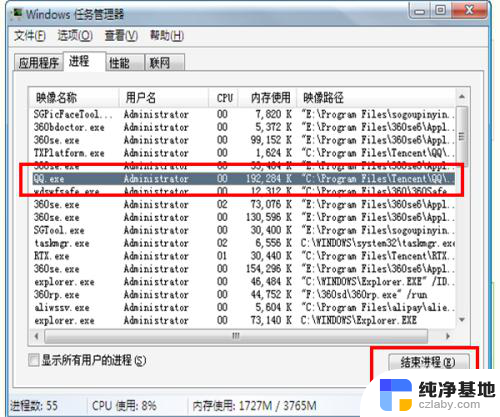
6.这时会弹出结束进程的任务警告,强制结束进程会导致正在运行中的数据丢失。选择是。这样,程序就关闭了。
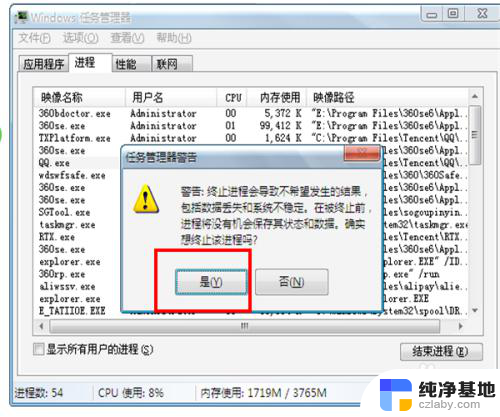
以上是如何停止正在运行的电脑程序的全部内容,有需要的用户可以根据这些步骤进行操作,希望对大家有所帮助。